Întrebare
Problemă: Cum să remediați mouse-ul fără fir Logitech nu funcționează?
Bună ziua, am o problemă cu mouse-ul meu wireless Logitech M570. Il folosesc de cativa ani problema a inceput brusc. Există vreo modalitate de a remedia mouse-ul fără fir Logitech care nu funcționează? Mulțumesc anticipat.
Răspuns rezolvat
Un mouse de computer este un dispozitiv de indicare care există de câteva decenii și a făcut viața utilizatorilor de computere mult mai ușoară. Cu acest dispozitiv, oamenii nu trebuie să folosească combinații de tastaturi doar pentru a naviga prin interfața cu utilizatorul
[1] (UI) al sistemului de operare, fie că este Windows sau Mac. De fapt, chiar și utilizatorii de laptopuri (care au un touchpad integrat) preferă să atașeze un mouse pentru mai multă comoditate.[2]Există mai multe tipuri diferite de șoareci: mouse standard cu cablu, wireless, pentru jocuri etc. În ultimii ani, mai mulți oameni preferă șoarecii fără fir datorită confortului lor și a mai puținelor restricții. Desigur, fiecare tehnologie nouă vine cu unele dezavantaje – mouse-ul se poate descărca la mai puțin de un moment convenabil sau poate opri complet funcționarea. Mouse-ul wireless Logitech care nu funcționează este una dintre problemele care deranjează diverși utilizatori de computere de ceva vreme.
Logitech este unul dintre cei mai vechi producători și dezvoltatori de dispozitive de calcul, cu două birouri principale cu reședința în Elveția și California. Astăzi, este unul dintre cele mai recunoscute mărci din lumea IT, așa că nu e de mirare că mulți oameni și-ar folosi produsele. Un mouse Logitech care nu funcționează este doar una dintre multele probleme pe care utilizatorii le-ar putea avea – nedorite caracteristica de selectare automată, probleme cu Soareci Bluetooth după actualizările Windows sau mouse-ul Logitech fiind săritor provoacă, de asemenea, probleme majore.
Utilizatorii descriu problema în diferite moduri. De exemplu, unii oameni spun că nu pot conecta deloc dispozitivul - pur și simplu nu răspunde. În alte cazuri, problema mouse-ului Logitech care nu funcționează începe brusc, fără avertismente sau intrări din partea utilizatorilor. De fapt, problema este foarte generică și poate fi legată de multe subiecte diferite.
Din acest motiv, nu există o modalitate universală de a remedia mouse-ul fără fir Logitech care nu funcționează. Prin urmare, vă oferim mai multe metode – una dintre ele ar putea funcționa pentru dvs. Asigurați-vă că urmați fiecare pas cu atenție pentru a nu încurca procesul.

Înainte de a începe, am dori să vă oferim utilizarea ReimagineazăMacina de spalat rufe X9 instrument de reparare – s-ar putea să vă ajute să remediați automat problemele mouse-ului Logitech. De exemplu, dacă sunteți o persoană mai puțin pricepută la computer și doriți o soluție rapidă, aplicația vă poate ajuta (rețineți că cauza principală a problemei poate diferi de la computer la computer, așa că nu pot fi efectuate toate remedierea automat).
Înainte să începem…
Pentru a repara sistemul deteriorat, trebuie să achiziționați versiunea licențiată a Reimaginează Reimaginează.
În primul rând, corecțiile pentru mouse-ul dvs. pot fi aplicate mult mai ușor dacă aveți un alt mouse care funcționează deja pe dispozitiv. Astfel, rețineți că unele dintre soluțiile de mai jos necesită fie să utilizați un mouse diferit, fie să utilizați combinații de tastatură pentru a naviga prin computer.
De asemenea, ar trebui să verificați dacă un comutator manual al mouse-ului (situat de obicei în partea din spate a dispozitivului) nu este dezactivat. Dacă este oprit, computerul nu va putea localiza mouse-ul, ceea ce înseamnă că mouse-ul fără fir Logitech nu funcționează.
Fix 1. Deconectați mouse-ul
Pentru a repara sistemul deteriorat, trebuie să achiziționați versiunea licențiată a Reimaginează Reimaginează.
Când întâmpinați unele dificultăți pe computer, primul lucru de făcut este să-l reporniți și să vedeți dacă asta rezolvă problema. Este exact ceea ce ar trebui să faci cu un mouse care refuză să funcționeze.
Pentru a reseta mouse-ul wireless Logitech, tot ce trebuie să faceți este să scoateți bateriile din spatele mouse-ului. Pentru a finaliza procesul, ar trebui să scoateți și receptorul wireless conectat la computer. Odată gata, așteptați câteva minute și puneți componentele înapoi. V-a ajutat să remediați problemele wireless Logitech? Dacă nu, continuați cu pasul următor.
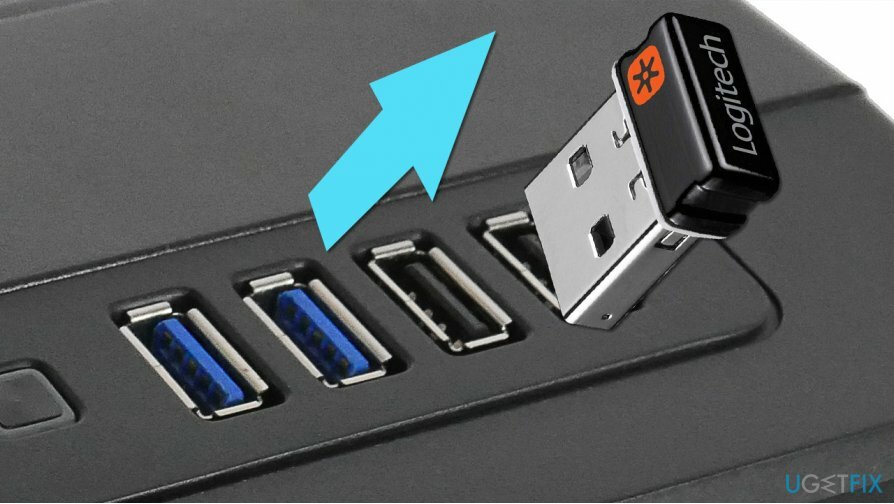
Fix 2. Încercați alt mouse și verificați unul Logitech pe alt computer
Pentru a repara sistemul deteriorat, trebuie să achiziționați versiunea licențiată a Reimaginează Reimaginează.
Pentru a depana mai bine problema, ar trebui să încercați mai mulți pași. În primul rând, dacă aveți la dispoziție un alt computer, conectați mouse-ul Logitech care nu funcționează. Dacă dispozitivul funcționează bine, înseamnă că problema se află în configurația dvs. Windows - o abordăm în soluțiile de mai jos.
Dacă mouse-ul nu funcționează și pe un alt computer, este posibil să aveți de-a face cu o defecțiune hardware. Pur și simplu, mouse-ul ar putea fi stricat și trebuie să obțineți unul nou.
Fix 3. Înlocuiți bateriile
Pentru a repara sistemul deteriorat, trebuie să achiziționați versiunea licențiată a Reimaginează Reimaginează.
Această soluție este foarte simplă. Șoarecii fără fir necesită baterii funcționale pentru a fi alimentate, așa că dacă nu este furnizată o astfel de energie, dispozitivul pur și simplu nu va funcționa. Există foarte puține baterii care indică că se epuizează, așa că mouse-ul care nu răspunde ar putea însemna că sunt complet fără combustibil. Pentru a spune simplu – trebuie fie să vă încărcați bateriile (dacă este disponibilă o astfel de opțiune), fie să obțineți un nou set de baterii pentru mouse.

Fix 4. Utilizați un alt port USB
Pentru a repara sistemul deteriorat, trebuie să achiziționați versiunea licențiată a Reimaginează Reimaginează.
În funcție de configurația computerului dvs., este posibil ca unele porturi USB să nu funcționeze corect. De exemplu, USB 3.0 ar putea să nu funcționeze pe unele sisteme. Prin urmare, este o idee bună să scoateți un receptor wireless și să-l plasați într-un alt slot.
Pentru remedieri suplimentare, vă sfătuim să obțineți un mouse care funcționează.
Remedierea 5. Reinstalați driverele
Pentru a repara sistemul deteriorat, trebuie să achiziționați versiunea licențiată a Reimaginează Reimaginează.
Dezinstalați driverele din sistemul dvs.:
- Faceți clic dreapta pe start și selectați Manager de dispozitiv
- Extindeți Șoareci și alte dispozitive de indicare secțiune
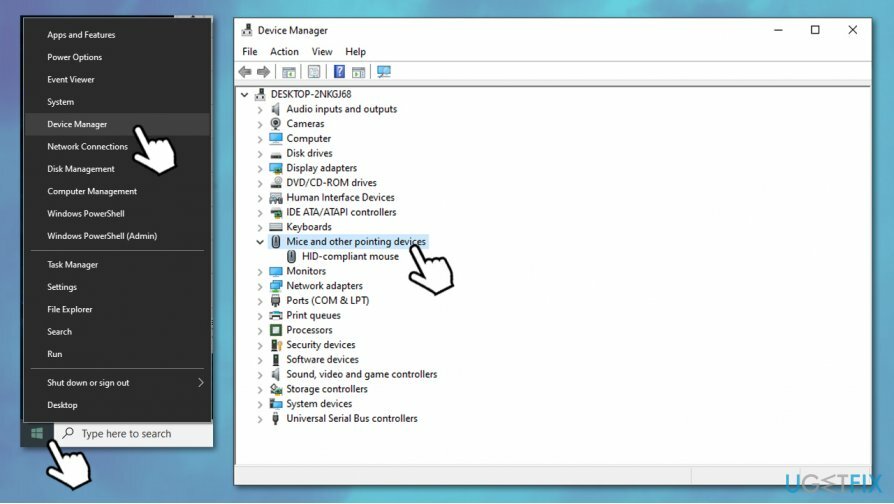
- Click dreapta pe modelul mouse-ului și selectați Dezinstalați dispozitivul
- Când apare promptul de confirmare, confirmați cu Dezinstalează
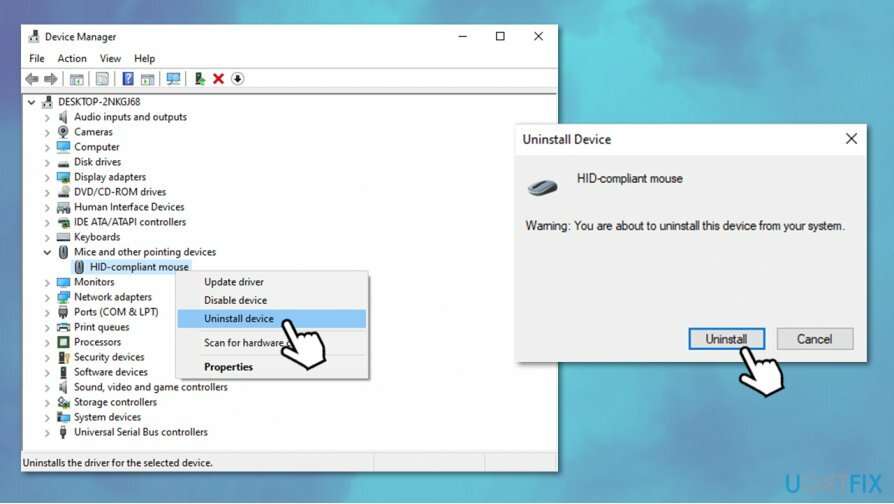
Reporniți dispozitivul - Windows ar trebui să instaleze automat driverele după aceea. Vezi dacă asta a ajutat.
Remedierea 6. Actualizați driverele
Pentru a repara sistemul deteriorat, trebuie să achiziționați versiunea licențiată a Reimaginează Reimaginează.
Deși Windows Device Manager poate fi folosit pentru a actualiza driverele, este departe de a fi ideal. Există sute de drivere disponibile și acestea sunt actualizate de către producătorii de hardware în mod regulat. În plus, Windows nu poate găsi întotdeauna cele mai noi drivere disponibile (acest lucru este valabil mai ales pentru driverele GPU).
Prin urmare, ar trebui să încercați să utilizați un software de actualizare automată a driverelor, cum ar fi DriverFix. Această aplicație certificată AppEsteem poate asigura că driverele corecte sunt descărcate în sistemul dvs., prevenind viitoarele probleme legate de driver, cum ar fi erori, blocări, BSOD,[3] etc. Rețineți că driverele wireless ar putea fi, de asemenea, vinovatele pentru că mouse-ul wireless Logitech nu funcționează, așa că asigurați-vă că actualizați driverele în mod complet.
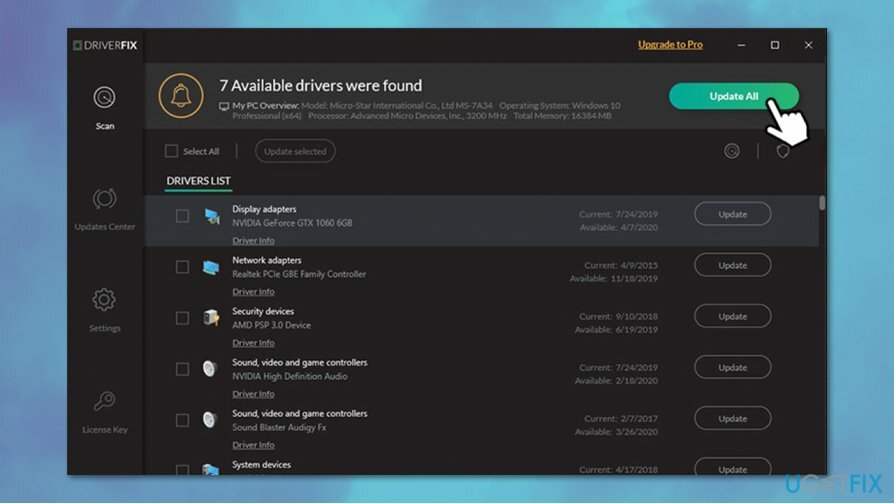
Reparați automat erorile
Echipa ugetfix.com încearcă să facă tot posibilul pentru a ajuta utilizatorii să găsească cele mai bune soluții pentru eliminarea erorilor lor. Dacă nu doriți să vă luptați cu tehnicile de reparații manuale, vă rugăm să utilizați software-ul automat. Toate produsele recomandate au fost testate și aprobate de profesioniștii noștri. Instrumentele pe care le puteți utiliza pentru a remedia eroarea sunt enumerate mai jos:
Oferi
fa-o acum!
Descărcați FixFericire
Garanție
fa-o acum!
Descărcați FixFericire
Garanție
Dacă nu ați reușit să remediați eroarea utilizând Reimage, contactați echipa noastră de asistență pentru ajutor. Vă rugăm să ne comunicați toate detaliile pe care credeți că ar trebui să le cunoaștem despre problema dvs.
Acest proces de reparare patentat folosește o bază de date de 25 de milioane de componente care pot înlocui orice fișier deteriorat sau lipsă de pe computerul utilizatorului.
Pentru a repara sistemul deteriorat, trebuie să achiziționați versiunea licențiată a Reimaginează instrument de eliminare a programelor malware.

Un VPN este crucial atunci când vine vorba de confidențialitatea utilizatorului. Trackerele online, cum ar fi cookie-urile, pot fi utilizate nu numai de platformele de socializare și alte site-uri web, ci și de furnizorul dvs. de servicii de internet și de guvern. Chiar dacă aplicați cele mai sigure setări prin intermediul browserului dvs. web, puteți fi urmărit prin intermediul aplicațiilor care sunt conectate la internet. În plus, browserele axate pe confidențialitate, cum ar fi Tor, nu sunt o alegere optimă din cauza vitezei de conectare reduse. Cea mai bună soluție pentru confidențialitatea ta este Acces privat la internet – fii anonim și sigur online.
Software-ul de recuperare a datelor este una dintre opțiunile care v-ar putea ajuta recuperați fișierele dvs. Odată ce ștergeți un fișier, acesta nu dispare în aer – rămâne în sistem atâta timp cât nu sunt scrise date noi deasupra acestuia. Data Recovery Pro este un software de recuperare care caută copii de lucru ale fișierelor șterse de pe hard disk. Prin utilizarea instrumentului, puteți preveni pierderea documentelor valoroase, a lucrărilor școlare, a fotografiilor personale și a altor fișiere esențiale.